블루투스 연결 문제는 꽤 오랫동안 iPhone에서 직면 한 배터리 소모와 함께 가장 성가신 문제 중 하나였습니다. 그것을 여러 번 만났을 때, 나는 그것을 다루는 방법을 배웠습니다. 따라서 문제가 더 이상 내 인내심으로 재생되지 않습니다.
며칠 전 iPhone 7에서 무선 이어 버드에 연결할 수 없었습니다. 그것이 나를 망 쳤지 만 연결 문제를 더 잘 얻을 수있었습니다. 그리고 무엇을 추측합니까? 시도하고 테스트 한 모든 트릭이 나를 위해 일했습니다.
iPhone의 iOS 10에서도 Bluetooth 연결 문제가 발생 했습니까? 이 유용한 팁을 확인하여 해결하십시오!
iPhone / iPad의 iOS 10에서 Bluetooth가 작동하지 않는 문제를 해결하는 방법
빠른 솔루션
iPhone에서 블루투스 끄기
설정 → Bluetooth → 스위치를 끕니다.


Wi-Fi 끄기
설정 → Wi-Fi → 스위치를 끕니다.


iOS 기기 강제 재부팅
iPhone 7 및 7 Plus에서 재부팅하는 방법은 약간 다릅니다. 다른 iPhone 및 iPad 모델에서는 Apple 로고가 화면에 나타날 때까지 홈 버튼과 켜기 / 끄기 버튼을 약 10 초 동안 한 번에 누르고 있어야합니다.
장치에서 블루투스 끄기
iPhone을 연결하려는 장비에서 Bluetooth를 끄십시오.
iDevice에서 Bluetooth 및 Wi-Fi를 켜십시오.
이제 iPhone에서 먼저 기기를 켜고 Bluetooth와 Wi-Fi를 켜십시오. 이제 스마트 폰을 장치에 연결해보십시오.
해결책 # 2. 장치를 잊어 버려
iPhone을 잊어 버린 다음 장비와 다시 페어링하십시오.
1 단계. 설정 앱 → 블루투스를 엽니 다.

2 단계. 블루투스가 작동하지 않는 iOS 기기 전에 " i "아이콘을 누릅니다.


이제 iOS 기기를 재부팅 한 다음 기기와 다시 페어링 해보십시오.
해결책 # 3. 네트워크 설정 재설정
장치의 모든 네트워크 설정을 재설정하십시오. 그것은 나를 위해 많은 트릭을했습니다.
1 단계. 설정 → 일반을 시작하십시오.

2 단계. 재설정 → 네트워크 설정 재설정을 누릅니다 → 다시 네트워크 설정 재설정을 눌러 확인합니다.

해결책 # 4. 모든 설정 초기화
모든 설정을 재설정하면 약간의 고통이 발생할 수 있지만 문제를 해결하는 데 도움이 될 수 있습니다.
1 단계. 설정 앱 → 일반을 엽니 다.

2 단계. 재설정 → 모든 설정 재설정.

3 단계. 비밀번호를 입력하고 모든 설정 재설정을 탭하고 작업을 확인하십시오.

최후의 수단 : 새로운 아이폰을 복원
참고 : 이 작업을 수행하기 전에 iDevice를 백업하십시오.
위의 해결 방법으로 문제가 해결되지 않았다면 iTunes를 사용하여 iPhone을 복원해야합니다.
iPhone을 컴퓨터에 연결 → iTunes 실행 → 장비를 선택한 다음 “iPhone 복원” 버튼을 누르십시오.

마지막 수단을 시도하지 않아도되기를 바랍니다. 이러한 트릭으로 문제를 해결하는 데 도움이 되었다면 피드백을 공유하십시오.
iOS 10의 Bluetooth 문제를 해결하기 위해 비디오를 시청하십시오.
Apple Care에 문의하십시오
아무것도 작동하지 않으면 Apple Care에 문의해야합니다.
Facebook, Twitter 및 Google Plus에서 우리와 연결하십시오. 또한 iDevice에 앱을 다운로드하십시오.
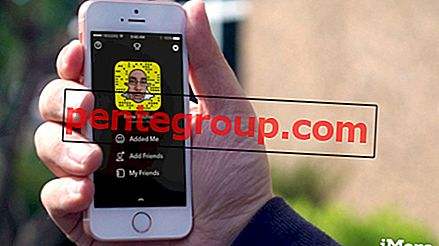


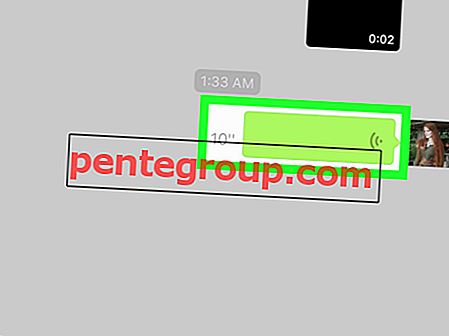







![슬쩍 제스처가있는 iPhone의 iOS 9에서 여러 사진 선택 [사용 방법]](https://pentegroup.com/img/2419/2419-min.jpg)
